如何使用spss 进行 卡方检验

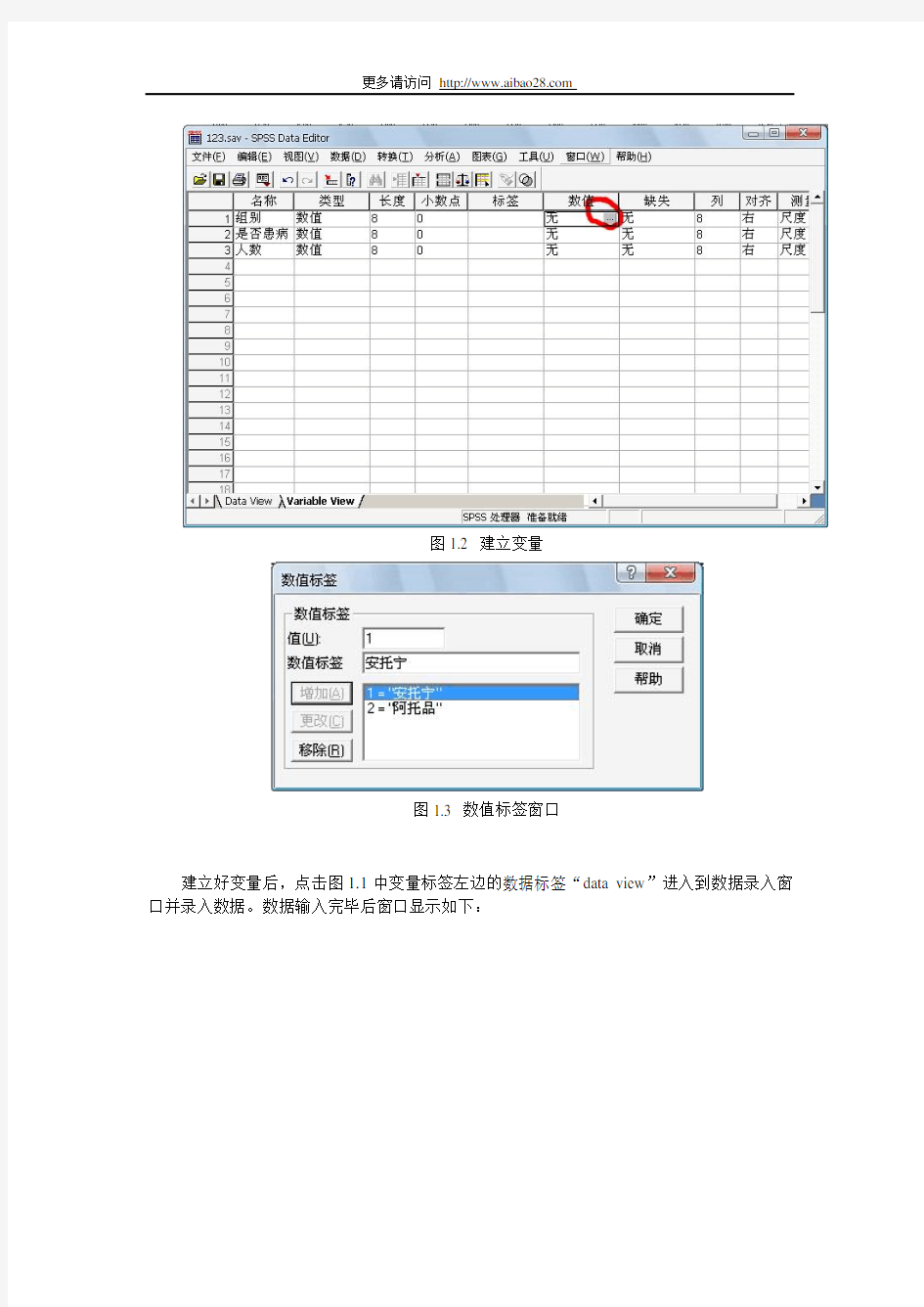
SPSS 13.0 进行四格表卡方检验用于医学统计应用教程
经过三小时的学习,发现SPSS经常用于医学方面的统计研究。而卡方检验又是SPSS 同时也是医学统计中的一项基本操作。但很多刚刚接触SPSS的同学不知道如何进行分析。下面,我们将举例对四格表卡方检验进行详细的讲解。我们采用的实例是:分析使用长托宁和阿托品致全麻患者术后谵妄的比较。如果我们随机抽取100人,其中50人使用长托宁,50人使用阿托品。使用长托宁致术后谵妄的有23人,使用阿托品致术后谵妄的有8人。我们分析两者在致术后谵妄方面是否有区别。
一、输入数据
首先录入数据组,运行SPSS 13.0的软件后,点击如图1.1下面的V ariable View标签,切换到变量输入窗口。
图1.1 变量输入窗口
输入三组变量:组别,是否患病,人数。
然后点击如图1.2所示的“组别”后面的数值栏的…按钮,弹出1.3所示的数值标签,分别两个数值:1为安托宁,2为阿托品。同理为是否患病建立两个数值:1为患病,2为未患病。
图1.2 建立变量
建立好变量后,点击图1.1中变量标签左边的数据标签“data view”进入到数据录入窗
口并录入数据。数据输入完毕后窗口显示如下:
图1.4 数据录入完毕
二、建立加权变量
选择菜单栏的“数据”—“观测量加权”,英文版为“data”---“Weight cases…”,如图2.1所示。然后会弹出2.2所示的“观测量加权”对话框。
图2.1 加权变量菜单
图2.2 观测量加权对话框
在2.2的对话框中先选中左边的“人数”变量,然后选择单选按钮“按。。。对观测量进行加权”,再点下方的三角形,最终点确定。这样就建立好了加权变量了。
三、交叉表设置
选择菜单栏的“分析”—“描述统计”—“交叉表”,如图3.1所示。将会弹出3.2所示的交叉表对话框。
图3.1 选择交叉表菜单
3.2交叉表对话框
在3.2 的对话框中,分别将组别和是否患病两个变量添加到行和列中。如图3.3所示。
图3.3 添加行列结果
然后选择图3.3下方的“统计(S)”按钮,弹出“交叉表:统计”对话框,将其中的“卡方”选框选中。如图3.4所示。然后点继续。
图3.4 选中卡方选项
然后选择图3.3下方的“单元格(E)”按钮,弹出“交叉表:单元格显示”对话框,将其中的“观察值”,“期望值”和“行”选框选中。如图3.5所示。然后点继续。
图3.5交叉表:单元格显示对话框
然后在图3.3的对话框中选“确定”,将进行数据分析,并弹出图3.6的结果值。
图3.6 计算结果
四、结果分析
图3.6中上面的那个表格就是四个表,里面标示出了实际频数,理论频数以及百分比。下面的那个表格就是卡方检验的结果了。根据卡方检验的使用条件:在四格表中当N≥40,切理论频数T≥5的时候,适合采用Pearson Chi-Square检验。所以应该从第一栏中读取结果:卡方值为10.519,自由度为1,双侧概率为0.001。
如果按照常用的判断临界值双侧P=0.05来看的话,由于P<<0.05所以可以认为两组对导致术后谵妄方面是有明显区别的。
附录:检验的适用条件及四格表专用公式
更多请访问https://www.wendangku.net/doc/3015722436.html,
